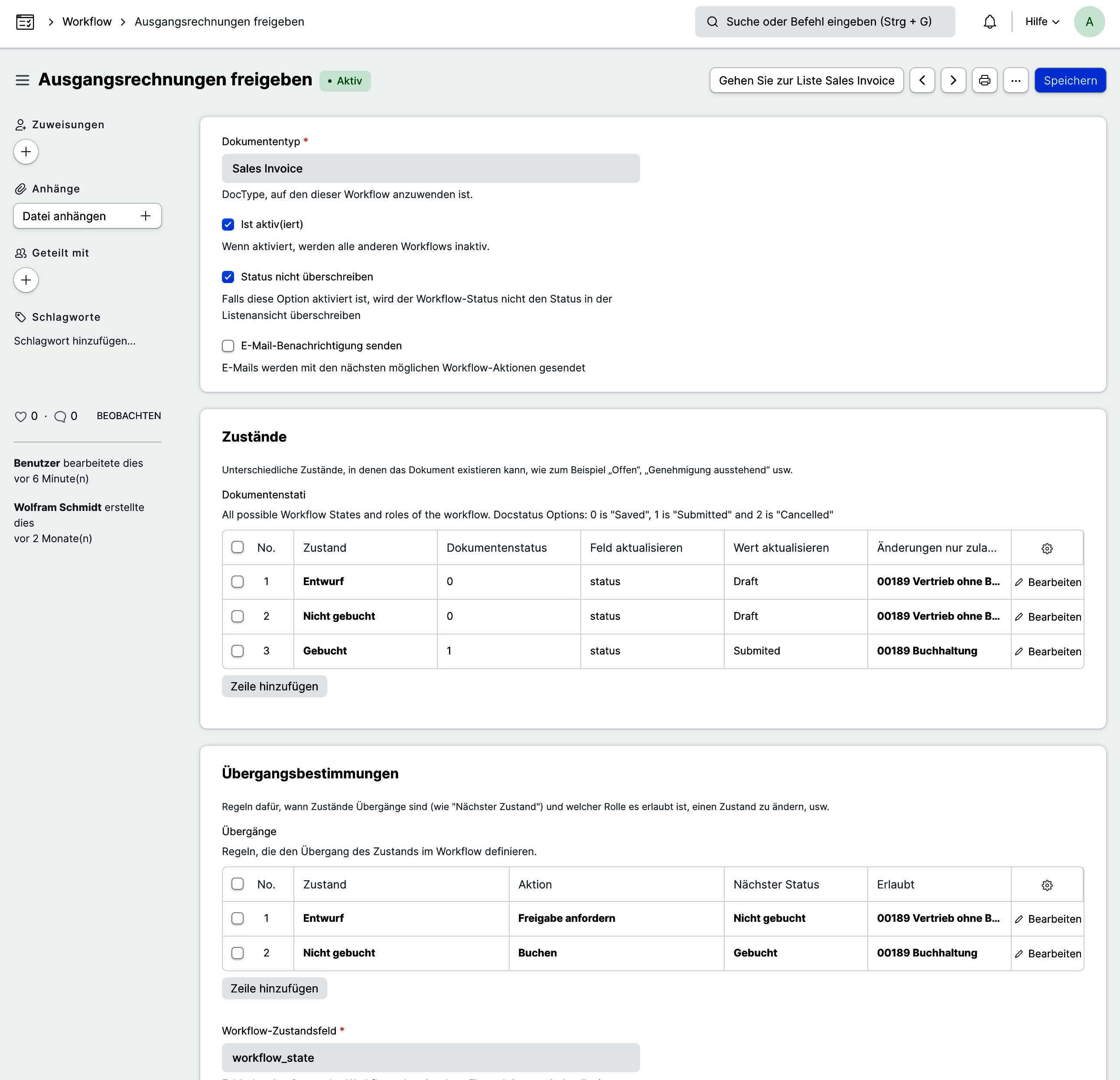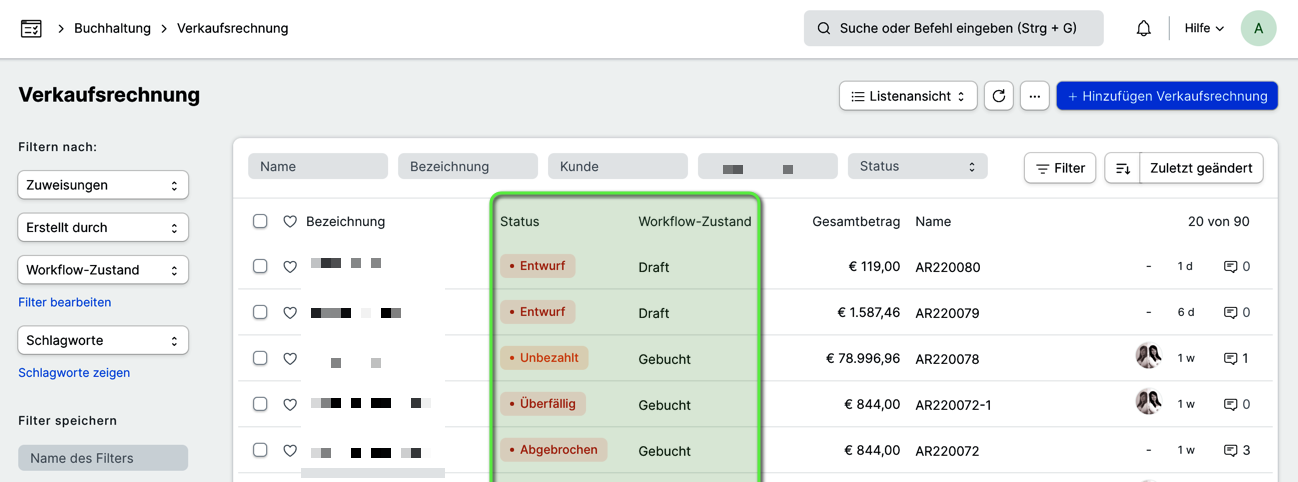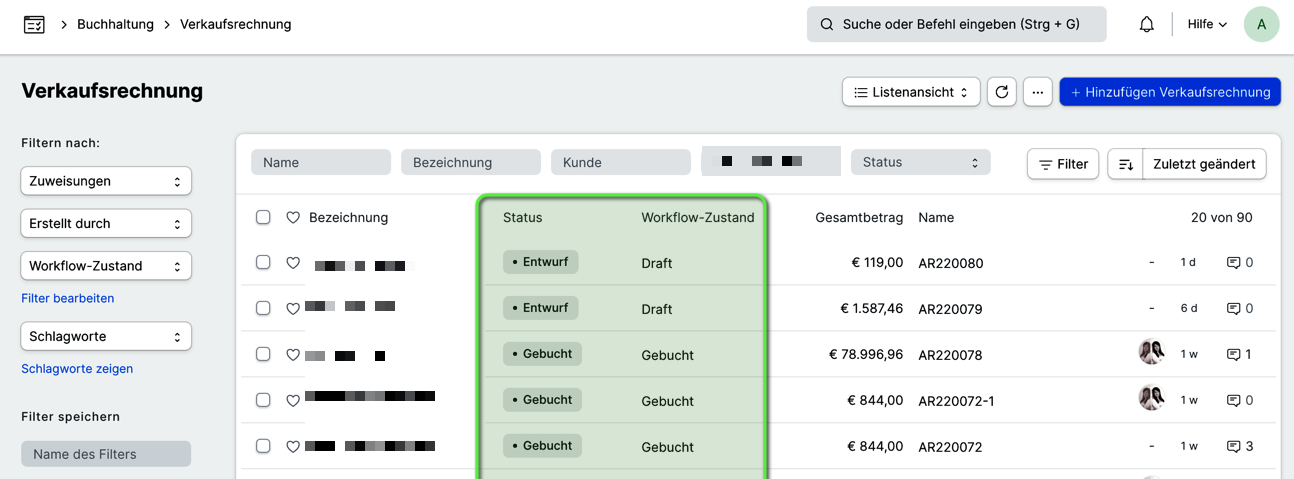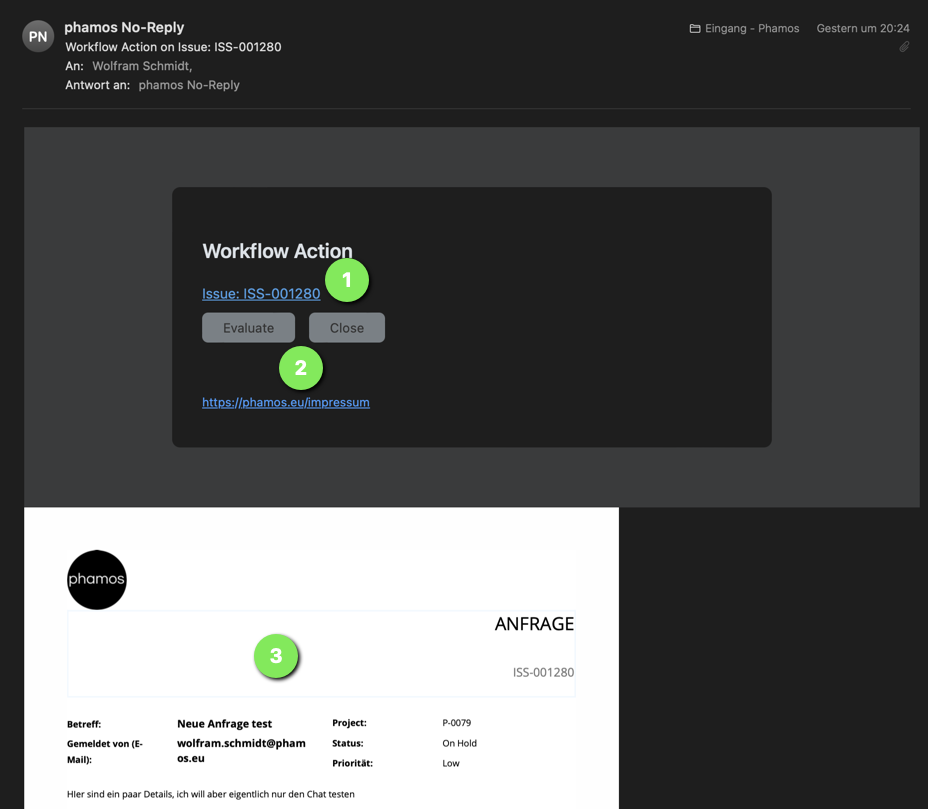Workflow
Einleitung
Um den Automatisierungsgrad von ERPNext weiter auszubauen und um sicher zu stellen, dass die richtigen Menschen das richtige tun, können wir Prozessschritte unsers Systems mit Workflows optimieren. Dies beschleunigt unsere Arbeit und minimiert die Fehler welche durch Eingaben passieren können.
Als Beispiel sollte eine Rechnung nur durch diejenigen Personen gebucht werden können, die wissen, welche Buchungskonten hinter den Artikelnpositionen liegen, damit eine zeitaufwendige Korrektur zu einem späteren Zeitpunkt nicht notwendig ist.
Auf dieser Seite finden wir eine Beschreibung der unterschiedlichen Felder und geben einen Einblick in die Verwendung von Workflows in ERPNext.
Felder
| Bezeichnung | Feldname | Erklärung |
| Dokumententyp | Verknüpfung zum Dokument auf welches der Workflow angewendet werden soll. | |
| Ist aktiv(iert) | Über das Häkchen steuern wir, ob der Workflow aktiv in Verwendung ist oder nicht. | |
| Status nicht überschreiben | ||
| E-Mail-Benachrichtigung senden |
Aktiveren wir diese Option bekommen betroffene Personen eine Mail in welcher Sie über den Zustand und der nächsten möglichen Aktion informiert werden. |
Zustände
| Bezeichnung | Feldname | Erklärung |
Übergangsbestimmungen
| Bezeichnung | Feldname | Erklärung |
Erklärungen
Status nicht überschreiben
| Haken gesetzt | |
| Häkchen nicht gesetzt |
E-Mail-Benachrichtigung senden
Eine solche Mail sieht in etwa so aus (Apple Mail). In der E-Mail ist ein Link zum Dokument #1, die Option direkt aus der E-Mail heraus eine Entscheidung zu fällen und damit einen Zustand zu ändern #2, und die Druckansicht des PDFs #3.
Die E-Mails werden auf Basis von Rollen und nicht auf Basis von Benutzern versendet. Dies kann also zu ungewolltem E-Mailversand führen. Bitte genau prüfen und testen.
Quellen & Referenzen
https://docs.erpnext.com/docs/v13/user/manual/en/setting-up/workflows